
To oprogramowanie sprawi, że Twoje sterowniki będą działały, dzięki czemu będziesz chroniony przed typowymi błędami komputera i awariami sprzętu. Sprawdź teraz wszystkie sterowniki w 3 prostych krokach:
- Pobierz poprawkę sterownika (zweryfikowany plik do pobrania).
- Kliknij Rozpocznij skanowanie znaleźć wszystkie problematyczne sterowniki.
- Kliknij Zaktualizuj sterowniki aby uzyskać nowe wersje i uniknąć nieprawidłowego działania systemu.
- DriverFix został pobrany przez 0 czytelników w tym miesiącu.
Czy chcesz dowiedzieć się, jak pozbyć się komunikatu o błędzie? Tego klucza produktu nie można użyć do zainstalowania detalicznej kopii systemu Windows? Jeśli odpowiedź brzmi tak, postępuj zgodnie z instrukcjami podanymi poniżej, aby dowiedzieć się, jak szybko rozwiązać ten problem i przywrócić działanie systemu Windows 8 lub Windows 10.
Zwykle przy próbie zainstalowania systemu Windows pojawia się komunikat „Ten klucz produktu nie może być użyty do zainstalowania wersji detalicznej systemu Windows”
ROZWIĄZANE: Tego klucza produktu nie można użyć do zainstalowania detalicznej kopii systemu Windows
- Najpierw potrzebujesz Windows 8 lub Detaliczna kopia ISO systemu Windows 10.
Uwaga: Ta kopia systemu operacyjnego musi być w tej samej wersji, co oryginalna, której używasz na swoim laptopie lub komputerze stacjonarnym (na przykład: Professional 64-bitowy lub inny). - Zainstaluj plik ISO na rozruchowej płycie DVD lub CD.
- Uruchom ponownie system operacyjny i uruchom komputer z dysku DVD.
- Musisz zainstalować system Windows 8 lub Windows 10 z dysku DVD za pomocą klucza ogólnego.
Uwaga: Możesz zobaczyć na stronie Microsoft, gdzie dokładnie możesz znaleźć klucz ogólny dla swojego urządzenia lub Ciebie możesz go po prostu wygooglować, wpisując pełną nazwę wersji systemu Windows, a następnie „klucz ogólny” słowa. - Po zainstalowaniu systemu Windows 8 lub Windows 10 należy kliknąć lewym przyciskiem myszy przycisk „Start” mają w lewym dolnym rogu ekranu i kliknij lewym przyciskiem myszy ikonę „Command Prompt Admin”, aby otworzyć to.
Uwaga: Bardzo ważne jest, aby otworzyć okno wiersza poleceń z uprawnieniami administratora. - W oknie wiersza polecenia musisz wpisać „slmgr / upk” bez cudzysłowów.
- Naciśnij przycisk „Enter” na klawiaturze.
- To polecenie, które wpisano, usunie ogólny klucz produktu z systemu.
- Pobierz aplikację „RW Wszystko”, klikając poniższy link.
- Pobierz tutaj RW Wszystko
- Po pobraniu i zainstalowaniu aplikacji „RW Everything” musisz ją otworzyć, klikając dwukrotnie plik wykonywalny.
- Kliknij lewym przyciskiem myszy lub naciśnij przycisk „ACPI” w aplikacji.
- Teraz kliknij lewym przyciskiem myszy lub dotknij zakładki „MSDM” znajdującej się w górnej części okna.
- Musisz skopiować swój klucz, który znajduje się pod polem „Dane”.
- Otwórz ponownie okno "Administrator wiersza polecenia", tak jak powyżej.
- Napisz w oknie wiersza polecenia następujący wiersz „slui 3” bez cudzysłowów.
- Naciśnij przycisk „Enter” na klawiaturze.
- W oknie, które właśnie otworzyłeś, musisz wkleić lub wpisać klucz otrzymany z programu „RW Wszystko”.
Po wykonaniu powyższych kroków zobaczysz, że klucz został aktywowany i możesz korzystać z systemu Windows 8 lub Windows 10, jak chcesz. Jeśli masz jakiekolwiek pytania w tej sprawie, daj nam znać w komentarzach poniżej.
Krótka notatka: Przeszukując fora Microsoftu, zauważyliśmy, że wielu użytkowników, którzy kupili laptop OEM, skarżyło się na ten problem. Pamiętaj, że jeśli jest to wbudowany klucz OEM, nie możesz go używać na innym komputerze. Innymi słowy, nie można przenosić kluczy OEM z jednego komputera na drugi.
POWIĄZANE HISTORIE DO SPRAWDZENIA:
- Jak zainstalować system Windows 10 bez konta Microsoft
- NAPRAW: utknąłem z upewnieniem się, że jesteś gotowy do zainstalowania systemu Windows 10
- Jak zainstalować system Windows 10, Windows 8.1 za darmo?

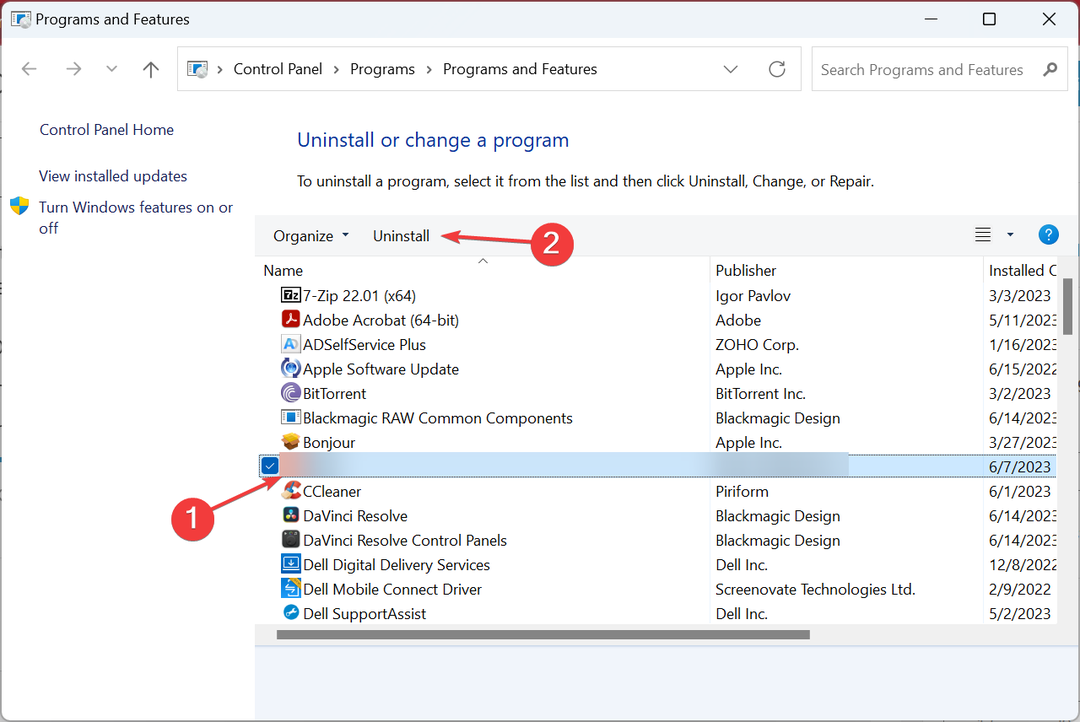
![Jak wykonać twardy reset laptopa HP [3 szybkie sposoby]](/f/99f456c49dc5e0c05ef79b5201cf7dfe.png?width=300&height=460)